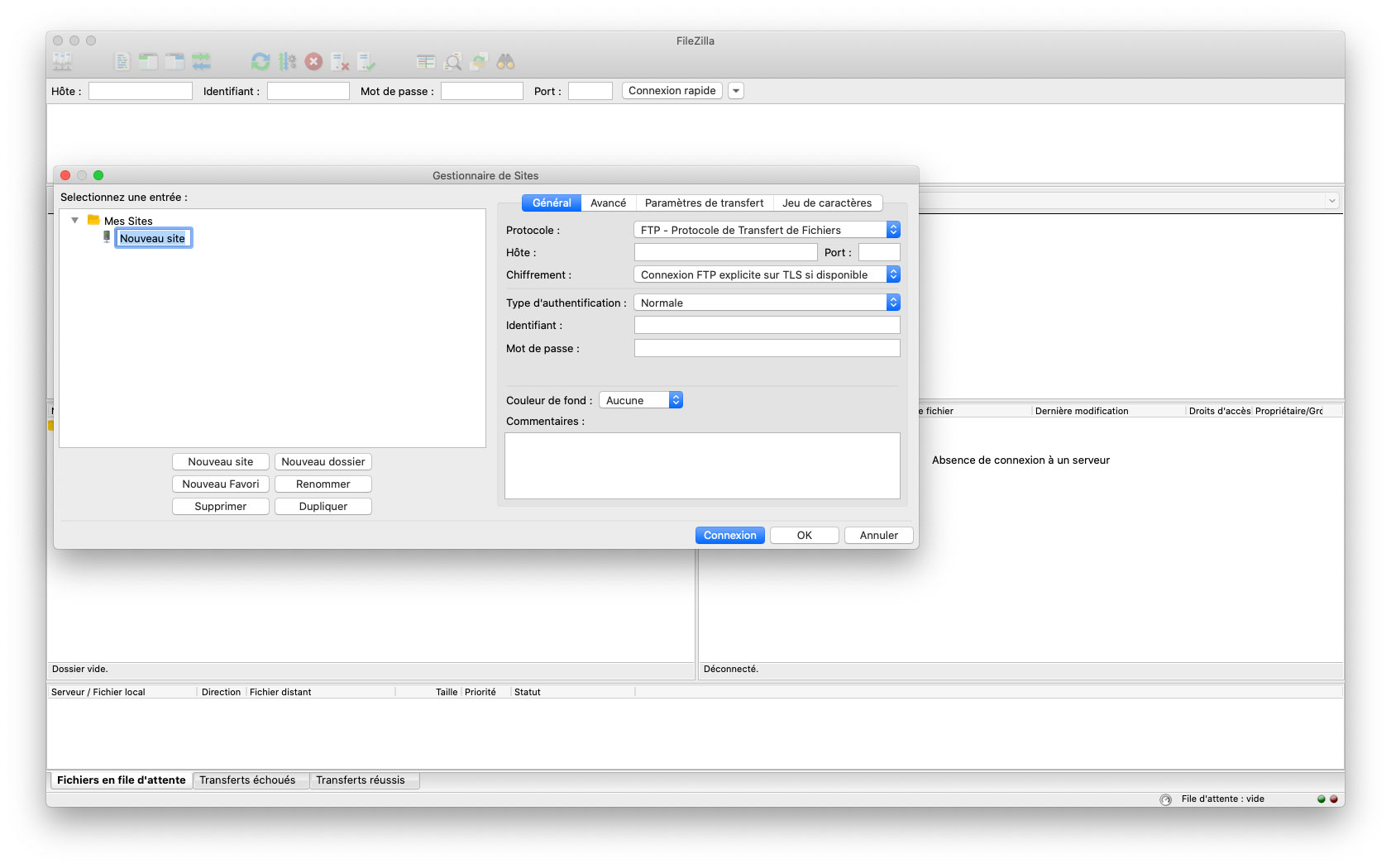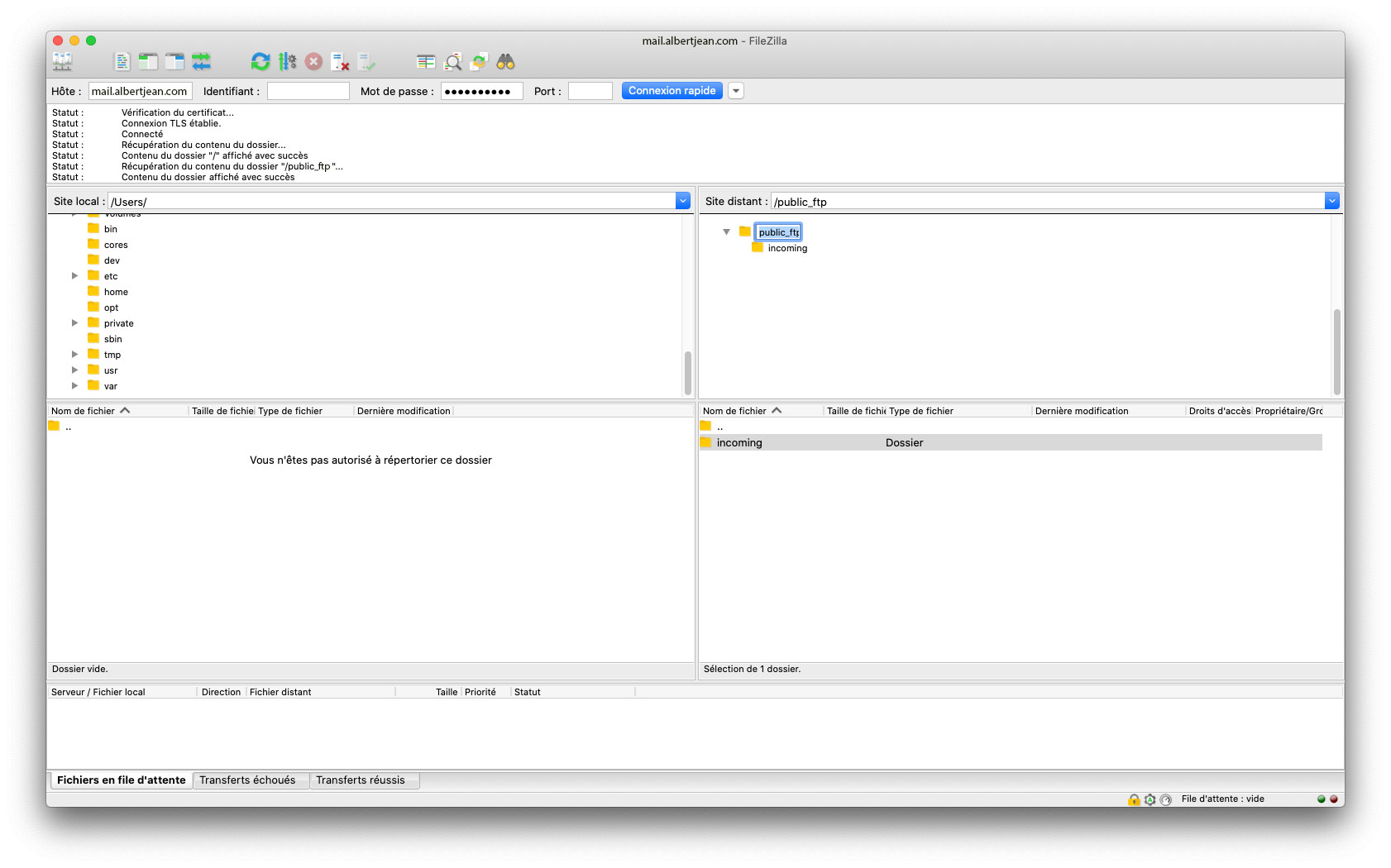Accès FTP
Filezilla FTP Client doit être installé au préalable pour accéder le site FTP.
Le client FTP FileZilla peut être utilisé pour gérer le téléversement, ainsi que le téléchargement de fichiers et d’images.
Réglages des options
Vous allez avoir besoin des informations suivantes concernant votre compte FTP sur votre serveur :
- L’adresse FTP du site : mail.albertjean.com
- Votre identifiant FTP
- Votre mot de passe FTP
Pour enregistrer votre serveur FTP, suivez les étapes suivantes :
- Cliquez sur Fichiers » Gestionnaire de site à partir de la fenêtre principale de FileZilla.
- Cliquez sur Nouveau site puis nommez cette nouvelle connexion comme vous le souhaitez (exemple : « Accès FTP Albert Jean »).
- Saisissez l’adresse FTP « mail.albertjean.com » dans le champ « Hôte ». Note : ne mettez pas de barre oblique / à la fin.
- Laissez vide le champ « Port ». La valeur par défaut « 21 » sera alors utilisée.
- Sélectionnez Normal dans le champ « Type de connexion ».
- Saisissez l’identifiant complet qui vous a été fourni par Construction Albert Jean dans le champ « Identifiant ».
- Saisissez votre mot de passe. Attention, le mot de passe est sensible à la casse.
- Cliquez sur « OK ».
Se connecter
Lancer le gestionnaire de site depuis le menu Fichiers » Gestionnaire de sites, puis sélectionnez votre serveur FTP et cliquez sur « Connexion ».
Si tout se passe bien, vous verrez une suite de messages de connexion s’afficher dans la fenêtre principale de FileZilla, et dans la grande fenêtre de droite, vous verrez apparaître la liste des fichiers disponibles sur le serveur.